Настройка политик для корпоративных развертываний Visual Studio
Вы можете настроить определенные аспекты развертывания и обновления Visual Studio с помощью политик. Некоторые из этих конфигураций относятся к установленному экземпляру Visual Studio, а некоторые конфигурации могут быть глобальными и применяться ко всем экземплярам Visual Studio на клиентском компьютере. Вы можете настроить следующее:
- Если пользователям без разрешений администратора разрешено обновлять или изменять Visual Studio
- Если неподдерживаемые компоненты будут удалены с компьютера
- Где установлены некоторые пакеты, которые разделяются с другими версиями или экземплярами
- Где и будут ли кэшироваться пакеты
- Следует ли включить обновления администратора и как они должны применяться
- Какие каналы обновления доступны и как они представлены клиенту
- Как отображаются уведомления или не отображаются
Настройте и разверните глобальные политики на уровне компьютеров в организации с помощью каталога параметров Microsoft Intune или импорта административных шаблонов Visual Studio (ADMX) в устаревшие инструменты, такие как редактор групповой политики. Вы также можете задать значения реестра непосредственно на клиентском компьютере. Поведение каждого экземпляра обычно управляется с помощью параметров командной строки на клиентском компьютере.
Ключи реестра
В реестре есть несколько мест, где можно установить эти политики. Visual Studio проверяет последовательно, в следующем порядке, чтобы определить, заданы ли какие-либо корпоративные политики. После обнаружения значения политики остальные ключи игнорируются.
HKEY_LOCAL_MACHINE\SOFTWARE\Policies\Microsoft\VisualStudio\SetupHKEY_LOCAL_MACHINE\SOFTWARE\Microsoft\VisualStudio\Setup-
HKEY_LOCAL_MACHINE\SOFTWARE\WOW6432Node\Microsoft\VisualStudio\Setup(в 64-разрядных операционных системах)
Некоторые значения реестра задаются автоматически при первом использовании, если они еще не заданы. Эта практика гарантирует, что последующие установки используют те же значения. Эти значения хранятся во втором разделе реестра HKEY_LOCAL_MACHINE\SOFTWARE\Microsoft\VisualStudio\Setup.
Можно задать следующие значения реестра:
Управление поведением установки, скачивания и обновления
Параметры реестра в этом разделе определяют, как и где продукт Visual Studio загружается и устанавливается на клиентский компьютер.
| имя | Тип | по умолчанию | описание |
|---|---|---|---|
AllowStandardUserControl |
REG_DWORD |
0 |
Позволяет пользователям без разрешений администратора вручную управлять установками Visual Studio с помощью пользовательского интерфейса установщика: если задано значение 1, пользователи без разрешений администратора могут вручную обновлять или откатывать обновление без необходимости предоставлять пароль администратора. Если задано значение 2, пользователи без разрешений администратора могут использовать все функции в установщике Visual Studio вручную, в том числе изменить и установить на вкладке Доступные. Стандартные пользователи не могут выполнять какие-либо команды Установщика Visual Studio программным способом с параметрами --passive или --quiet независимо от того, что эта политика задана. Эта политика требует установки последней версии установщика Visual Studio 2022 на клиентском компьютере. |
CachePath |
REG_SZ или REG_EXPAND_SZ |
%ProgramData% \Microsoft \VisualStudio \Пакеты |
Путь к manifest-файлам пакетов и кэшу данных. Установщик Visual Studio применяет ограничение на 50 символов для пути к этому каталогу кэша данных. Дополнительные сведения см. на странице Отключение или перемещение кэша пакетов. |
KeepDownloadedPayloads |
REG_DWORD |
1 | Сохранение данных пакета после установки: отключение политики удаляет любые кэшированные данные пакета для экземпляра, который вы восстанавливаете или изменяете. Вы можете изменить значение в любое время. Дополнительные сведения см. на странице Отключение или перемещение кэша пакетов. |
SharedInstallationPath |
REG_SZ или REG_EXPAND_SZ |
%ProgramFiles(x86)% \Microsoft Visual Studio \Совместный |
общий путь установки: каталог, в котором устанавливаются некоторые пакеты, общие для версий экземпляров Visual Studio. Вы можете изменить значение в любое время, но это будет влиять только на будущие установки. Все продукты, уже установленные в старое расположение, не должны быть перемещены или они могут не работать правильно. Установщик Visual Studio ограничивает длину пути до 150 символов. |
BackgroundDownloadDisabled |
REG_DWORD |
0 | Отключить автоматическое скачивание обновлений. Если задано значение 1, программа установки будет запрещена автоматически загружать обновления для всех установленных продуктов Visual Studio. Вы можете изменить значение в любое время. |
RemoveOos |
REG_DWORD |
0 |
Удалить компоненты вне поддержки во время обновления: если задано значение 1, установщик Visual Studio удаляет все установленные компоненты, перенесенные в состояние вне поддержки во время всех последующих обновлений. Если задано значение 0 или отсутствует полностью, поведение removeOos учитывает другие расположения, в которых этот параметр можно настроить, например параметр командной строки или диалоговое окно "Параметры обновления". Для получения дополнительной информации см. статью блога "Удаление неподдерживаемых компонентов". Для этого требуется, чтобы установщик Visual Studio 2022 версии 17.4 был установлен на клиентском компьютере. |
DisableRollback |
REG_DWORD |
0 | Отключить возможность отката или отменитьобновления Visual Studio: если задано значение 1, пользователи не смогут получить доступ к возможности отката, что не позволит Visual Studio отменить последнее обновление, которое может содержать исправление безопасности. Если задано значение 0 или параметр полностью отсутствует, пользователи могут получить доступ к функции отката в Visual Studio, отменить обновление и вернуть свои экземпляры Visual Studio к ранее установленной версии. Дополнительные сведения см. в записи блога о откате. |
HideAvailableTab |
REG_DWORD |
0 | Скрыть вкладку "Доступно" установщика: если задано значение 1, администраторы могут скрыть вкладку "Доступно" установщика, что может предотвратить случайную установку неправильного продукта пользователями в организации. |
DisableSound |
REG_DWORD |
0 | Отключить звуки в установщике: если задано значение 1, пользователи могут отключить звуки в Установщике Visual Studio, что позволит предотвратить любые звуковые подсказки при выполнении операции установщика или при возникновении ошибки. Операции установщика включают установку, обновление, изменение и многие другие операции, выполненные установщиком или диалогами ошибок при попытке запрошенной операции. Если задано значение 0 или отсутствует полностью, пользователи смогут повторно включить звуки в установщике. Дополнительные сведения см. в записи блога DisableSound. |
Важный
Если вы измените политику реестра CachePath после каких-либо установок, необходимо переместить существующий кэш пакетов в новое расположение и убедиться, что оно защищено таким образом, чтобы SYSTEM и Administrators имели полный доступ, а Everyone имел доступ для чтения.
Сбой при перемещении существующего кэша или защиты может вызвать проблемы с будущими установками.
Управление обновлениями администратора
Параметры реестра в этом разделе определяют, применяются ли обновления администратора к клиентскому компьютеру.
| имя | Тип | по умолчанию | описание |
|---|---|---|---|
AdministratorUpdatesEnabled |
REG_DWORD |
0 | Включить обновления администратора: позволяет применять обновления администратора к клиентскому компьютеру. Если это значение отсутствует или имеет значение 0, обновления администратора блокируются. Значение 1 делает клиентский компьютер доступным для обновлений, развернутых через канал WSUS/SCCM. Рекомендуемое значение 2 делает клиентский компьютер доступным для получения обновлений, развернутых через канал WSUS/SCCM или канал Центра обновления Windows для бизнеса/Intune/Microsoft Endpoint Manager. Этот раздел реестра предназначен для администратора. Дополнительные сведения см. в разделе Включение обновлений администратора. |
AdministratorUpdatesNotifications |
REG_DWORD |
0 | Позволяет администраторам уведомлять пользователей о закрытии Visual Studio для разблокировки обновления администратора. Если Visual Studio открыт или используется, обновление администратора не применяется. Задав этот раздел реестра, администратор может вызвать всплывающее уведомление Windows, которое предложит пользователю закрыть Visual Studio и сохранить свою работу, чтобы ожидающее обновление было применено. Этот раздел реестра предназначен для администратора. Более подробную информацию см. в объявлении блога . |
AdministratorUpdatesOptOut |
REG_DWORD |
0 |
отказаться от администраторских обновлений: указывает, что пользователь не хочет получать администраторские обновления для Visual Studio. Отсутствие значения реестра или заданного значения 0 означает, что пользователь Visual Studio хочет получать обновления администратора в Visual Studio. Эта политика предназначена для настройки пользователем-разработчиком, если у него есть права администратора на клиентском компьютере. Ключ AdminUpdatesOptOut для кодирования параметров пользователя имеет приоритет над ключом AdminUpdatesEnabled, который кодирует намерение ИТ-администратора. Если AdministratorUpdatesOptOut задано значение 1, обновление блокируется на клиенте, даже когда ключ AdministratorUpdatesEnabled также задано значение 1. Это действие предполагает, что ИТ-администраторы могут получать доступ и отслеживать, какие разработчики решили отказаться. Затем две стороны могут обсудить, чьи потребности более важны. ИТ-администраторы всегда могут изменять любой ключ всякий раз, когда они хотят. |
UpdateConfigurationFile |
REG_SZ или REG_EXPAND_SZ |
%ProgramData% \Microsoft \VisualStudio \updates.config |
Пользовательский путь к файлу конфигурации обновления: путь к файлу на клиенте, который можно использовать для настройки административных обновлений. По умолчанию этот файл не существует, и политика не задана. Если вы решили добавить политику на клиентский компьютер и определить расположение пользовательского файла конфигурации, обновление на стороне администратора будет искать этот файл. Если файл не существует, создается исключение, и обновление завершается ошибкой. Для получения дополнительной информации см. раздел Методы настройки обновления администратора. |
Важный
Облачные клиентские машины, управляемые Intune, необходимо настроить для Центра обновления Windows для бизнеса и выбрать "Включить обновления для других продуктов Майкрософт", чтобы получать обновления администратора Visual Studio через канал Microsoft Update Центра обновления Windows для бизнеса.
Настройка исходного расположения для обновлений
Параметры в этом разделе позволяют администратору настраивать и контролировать доступные каналы обновления и как они отображаются клиентами в корпоративной организации. Чтобы узнать, что из себя представляют параметры обновления и как они работают, обратитесь к документации по настройке исходного расположения обновлений. Эта функция требует, чтобы клиент использовал установщик Visual Studio 2022, а макет — версию загрузчика 2019 года, выпущенную 10 ноября 2021 года или позже. Для получения инструкций см. , как установить Visual Studio 2022 на клиентские машины, обратившись к документации по макету Visual Studio 2019.
Ключи в этом разделе применяются только к пути реестра Computer\HKEY_LOCAL_MACHINE\SOFTWARE\Microsoft\VisualStudio\Setup
Некоторые примеры файлов реестра, иллюстрирующие, как ИТ-администратор может захотеть настроить интерфейс настроек обновлений:
Первый пример реестра можно использовать в ситуации, когда клиент, ранее установленный из макета сети, расположенного в \\vslayoutserver3\vs\2019_Enterprise. Visual Studio по умолчанию присваивает имя каналу для этого макета "Частный канал". Вот как можно настроить имя и описание канала для этого макета.
Windows Registry Editor Version 5.00
[HKEY_LOCAL_MACHINE\SOFTWARE\Microsoft\VisualStudio\Setup\Channels]
[HKEY_LOCAL_MACHINE\SOFTWARE\Microsoft\VisualStudio\Setup\Channels\More meaningful name of my existing layout]
"channelUri"="\\\\vslayoutserver3\\vs\\2019_Enterprise\\ChannelManifest.json"
"Description"="Dev Tools based on VS 2019 16.9.Spring.2020 servicing baseline"
Вот как можно добавить ещё несколько записей макета для других пользовательских каналов обновления, доступных в качестве источника для обновлений, и как отключить отображение канала предварительной версии.
Windows Registry Editor Version 5.00
[HKEY_LOCAL_MACHINE\SOFTWARE\Microsoft\VisualStudio\Setup\Channels]
[HKEY_LOCAL_MACHINE\SOFTWARE\Microsoft\VisualStudio\Setup\Channels\Spring 2021 dev toolset]
"channelUri"="\\\\new2019layoutserver\\share\\new2019layout\\ChannelManifest.json"
"Description"="Dev Tools based on VS 2019 16.11.Spring.2021 servicing baseline"
[HKEY_LOCAL_MACHINE\SOFTWARE\Microsoft\VisualStudio\Setup\Channels\Next gen dev tools using VS 2022 toolset]
"channelUri"="\\\\vs2022Layoutserver\\share\\2022Enterprise\\ChannelManifest.json"
"Description"="Developer Tools based on the VS 2022 17.0.Winter.2021 LSTC servicing baseline"
[HKEY_LOCAL_MACHINE\SOFTWARE\Microsoft\VisualStudio\Setup\DisabledChannels\Preview]
"channelUri"="https://aka.ms/vs/16/pre/channel"
Управление уведомлениями в интегрированной среде разработки Visual Studio
Как описано ранее, Visual Studio проверяет расположение, из котором она установлена, например сетевая папка или Интернет, чтобы узнать, доступны ли какие-либо обновления. Когда обновление доступно, Visual Studio уведомляет пользователя значком уведомления в правом нижнем углу окна.
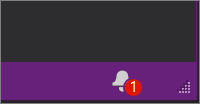
Вы можете отключить уведомления, если конечные пользователи не будут получать уведомления об обновлениях. (Например, при доставке обновлений через центральный механизм распространения программного обеспечения может потребоваться отключить уведомления.)
Так как Visual Studio 2019 хранит записи реестра в частном реестре, вы не можете напрямую изменить реестр обычным образом. Однако Visual Studio включает в себя программу vsregedit.exe, которую можно использовать для изменения параметров Visual Studio. Вы можете отключить уведомления с помощью следующей команды:
vsregedit.exe set "C:\Program Files (x86)\Microsoft Visual Studio\2019\Enterprise" HKCU ExtensionManager AutomaticallyCheckForUpdates2Override dword 0
Вы можете включить уведомления обратно с помощью следующей команды:
vsregedit.exe set "C:\Program Files (x86)\Microsoft Visual Studio\2019\Enterprise" HKCU ExtensionManager AutomaticallyCheckForUpdates2Override dword 1
Чтобы вернуться к поведению по умолчанию, можно также удалить значение с помощью следующей команды:
vsregedit.exe remove "C:\Program Files (x86)\Microsoft Visual Studio\2019\Enterprise" HKCU ExtensionManager AutomaticallyCheckForUpdates2Override
После выполнения команды для изменения параметров Visual Studio запустите Visual Studio. Все уже запущенные экземпляры Visual Studio не изменяют поведение, пока Visual Studio не завершит работу и перезагрузится. В качестве другого варианта можно перезапустить компьютер, чтобы убедиться, что параметр вступил в силу.
Вы можете подтвердить параметр с помощью следующей команды:
vsregedit.exe read "C:\Program Files (x86)\Microsoft Visual Studio\2019\Enterprise" HKCU ExtensionManager AutomaticallyCheckForUpdates2Override dword
Если значение не существует (условие по умолчанию), предыдущая команда указывает, что не удалось прочитать значение. Если задано значение, то предыдущая команда отражает значение в конфигурации Visual Studio (оно указывает значение 0 или 1 или любое значение, которое оно задано, — ожидается только 0 или 1).
Так как Visual Studio 2022 хранит записи реестра в частном реестре, вы не можете напрямую изменить реестр обычным образом. Однако Visual Studio включает в себя программу vsregedit.exe, которую можно использовать для изменения параметров Visual Studio. Вы можете отключить уведомления с помощью следующей команды:
vsregedit.exe set "C:\Program Files\Microsoft Visual Studio\2022\Enterprise" HKCU ExtensionManager AutomaticallyCheckForUpdates2Override dword 0
Вы можете включить уведомления обратно с помощью следующей команды:
vsregedit.exe set "C:\Program Files\Microsoft Visual Studio\2022\Enterprise" HKCU ExtensionManager AutomaticallyCheckForUpdates2Override dword 1
Чтобы вернуться к поведению по умолчанию, можно также удалить значение с помощью следующей команды:
vsregedit.exe remove "c:\Program Files\Microsoft Visual Studio\2022\Enterprise" HKCU ExtensionManager AutomaticallyCheckForUpdates2Override
После выполнения команды для изменения параметров Visual Studio запустите Visual Studio. Все уже запущенные экземпляры Visual Studio не изменяют поведение, пока Visual Studio не завершит работу и перезагрузится. В качестве другого варианта можно перезапустить компьютер, чтобы убедиться, что параметр вступил в силу.
Вы можете подтвердить параметр с помощью следующей команды:
vsregedit.exe read "c:\Program Files\Microsoft Visual Studio\2022\Enterprise" HKCU ExtensionManager AutomaticallyCheckForUpdates2Override dword
Если значение не существует (условие по умолчанию), предыдущая команда указывает, что не удалось прочитать значение. Если задано значение, то предыдущая команда отражает значение в конфигурации Visual Studio (оно указывает значение 0 или 1 или любое значение, которое оно задано, — ожидается только 0 или 1).
(Обязательно замените папку на ту, которая соответствует установленному экземпляру, который вы хотите изменить.)
Совет
Используйте vswhere.exe для поиска определенного экземпляра Visual Studio на клиентской рабочей станции.
Поддержка или устранение неполадок
Иногда вещи могут пойти не так. Если установка Visual Studio завершается сбоем, посмотрите пошаговую инструкцию по устранению неполадок с установкой и обновлением Visual Studio.
Ниже приведены несколько дополнительных вариантов поддержки:
- Используйте вариант поддержки чата установки (только на английском языке) для проблем, связанных с установкой.
- Сообщите о проблемах с продуктом, используя средство Сообщить о Проблеме, которое отображается как в установщике Visual Studio, так и в интегрированной среде разработки Visual Studio. Если вы являетесь ИТ-администратором и не установили Visual Studio, вы можете отправить отзывы ИТ-администратора.
- Предложите функцию, отслеживайте проблемы с продуктом и найдите ответы в сообществе разработчиков Visual Studio.